如何通過幾次點擊在 iPhone 上顯示電池百分比
 更新於 歐麗莎 / 07年2023月15日 20:XNUMX
更新於 歐麗莎 / 07年2023月15日 20:XNUMX問候! 我想知道為什麼我的 iPhone 頂部屏幕沒有顯示電池百分比。 我無法計算出在充電之前我什麼時候還可以使用手機的小時或分鐘。 請幫助我了解如何在 iPhone 上顯示電池百分比。 我想查看 iPhone 的電池。 提前非常感謝您,我願意等待您的回复!
我們感受到您渴望查看 iPhone 的電池百分比。 歡迎瀏覽這篇文章。 我們列出了您可以使用的主要和最簡單的方法,以及額外的提示! 請向下滾動以獲取更多信息。
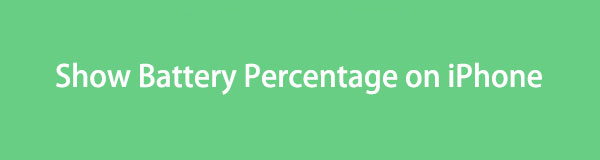

指南清單
FoneLab使您可以將iPhone / iPad / iPod從DFU模式,恢復模式,Apple徽標,耳機模式等修復到正常狀態而不會丟失數據。
- 修復禁用的iOS系統問題。
- 從禁用的iOS設備中提取數據,而不會丟失數據。
- 它是安全且易於使用的。
第 1 部分:如何通過設置應用程序在 iPhone 上顯示電池百分比
帶主頁按鈕的 iPhone 型號不會自動顯示電池百分比。 如果是這樣,如果屏幕頂部沒有顯示電池百分比,您可以自行激活它。 為此,您只需使用 iPhone 設置應用程序即可。 如果您的 iPhone 有主頁按鈕,此方法適合您! 請參閱下面有關設置如何顯示 iPhone 電池百分比的詳細教程。
步驟 1請啟動 設定 iPhone 上的圖標。 之後,您將看到可以在手機上執行的設置和自定義。 請向下滑動並找到 電池 圖標。 看到圖標後點擊該圖標。
步驟 2在頂部,您會看到 電池百分比 按鈕。 請將其滑塊向右滑動或點擊它以激活它。 您必須將其保留為綠色。 之後,您將看到 iPhone 的準確剩餘電池百分比。
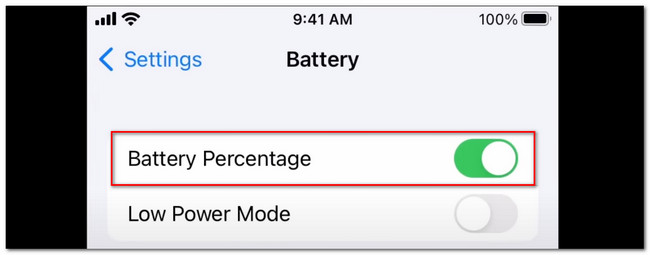
第 2 部分. 如何通過控制中心在 iPhone 上顯示電池百分比
如果您的 iPhone 沒有 Home 鍵,只有 Face ID,那麼此方法適合您! 比上面的方法要快很多。 您只需找到 iPhone 的控制中心。 你還想像不到嗎? 讓我們看一下下面有關如何使用控制中心在 iPhone 上顯示電池百分比的詳細說明。 請繼續。
喚醒 iPhone 屏幕。 如果有密碼,請正確輸入。 之後,請向下滑動 控制中心 在頂部。 完成此操作後,電池百分比將顯示在圖標的左側。
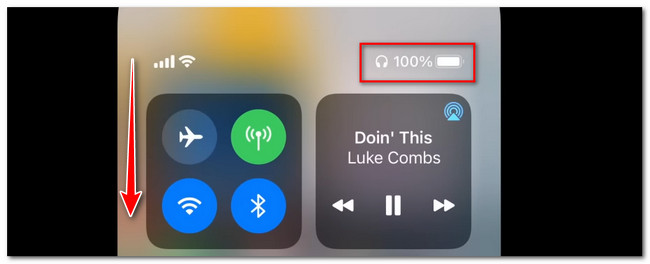
第 3 部分. 如何通過鎖屏在 iPhone 上顯示電池百分比
除了頂部屏幕之外,還有另一種方法可以顯示 iPhone 的電池百分比。 您還可以在 iPhone 的鎖定屏幕上看到它。 將其添加為小部件可以使這成為可能!
不過,該功能僅在 iOS 17 版本上可用。 如果您的手機不支持iOS 17版本,則無法在iPhone小部件上添加電池百分比。 如果您喜歡在 iPhone 屏幕上添加電池百分比,請按照以下詳細步驟操作。
步驟 1請點擊並按住 iPhone 的鎖定屏幕。 請等待,直到您在手機上看到編輯界面。 您可以選擇您想要的壁紙。 點擊 自訂 按鈕位於底部。 之後,您將看到 iPhone 屏幕的其他選項。
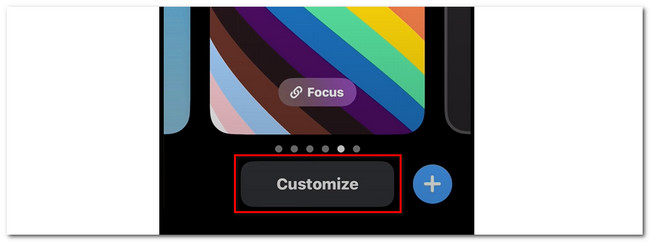
步驟 2請點擊小工具部分的加號圖標。 這 添加小工具 部分將出現在底部。 找到 iPhone 電池百分比 圖標並點擊它即可將其添加到您的 iPhone 鎖定屏幕。 之後,當您打開iPhone時,您將在鎖定屏幕上看到iPhone的電池百分比。
第 4 部分:額外提示 - FoneLab iOS 系統恢復
如果您的 iPhone 出現故障,這裡有一個額外提示。 FoneLab iOS系統恢復 可以幫助您解決 iPhone 上的 50 多個問題! 其中包括充電問題、iPhone 被禁用、iPhone 無法更新等等。 該軟件可在您的 Mac 和 Windows 操作系統上使用。 它還提供 2 種維修模式來維修您的 iPhone。 如果您想使用標準模式,您的 iPhone 數據無需擔心。 它們是安全的,因為軟件不會刪除它們,即使是單個數據。 但如果您使用高級模式,您的 iPhone 將處於恢復模式。 如果是這樣,該過程將 刪除所有 iPhone 數據. 備份您的 iPhone 數據 被推薦。
FoneLab使您可以將iPhone / iPad / iPod從DFU模式,恢復模式,Apple徽標,耳機模式等修復到正常狀態而不會丟失數據。
- 修復禁用的iOS系統問題。
- 從禁用的iOS設備中提取數據,而不會丟失數據。
- 它是安全且易於使用的。
如果您的 iPhone 遇到問題,請按照以下詳細步驟使用此工具修復它。
步驟 1請先獲取 FoneLab iOS系統恢復 在你的電腦。 請單擊其主界面上的“免費下載”按鈕來執行此操作。 之後,等待下載過程結束,然後單擊主界面底部的已下載文件。 設置它並單擊“安裝”按鈕以自動啟動該工具。
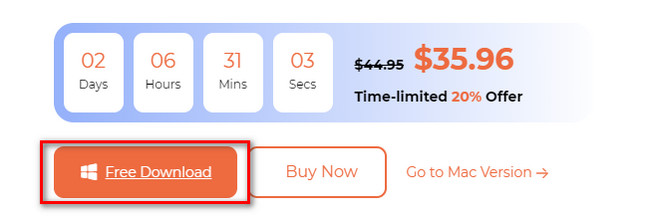
步驟 2請點擊 iOS系統恢復 右側的按鈕可查看用於修復 iPhone 的工具。 該軟件將引導您進入列出 iPhone 上支持的 50 多個問題的屏幕。 請勾選 開始 然後單擊工具右下角的按鈕。
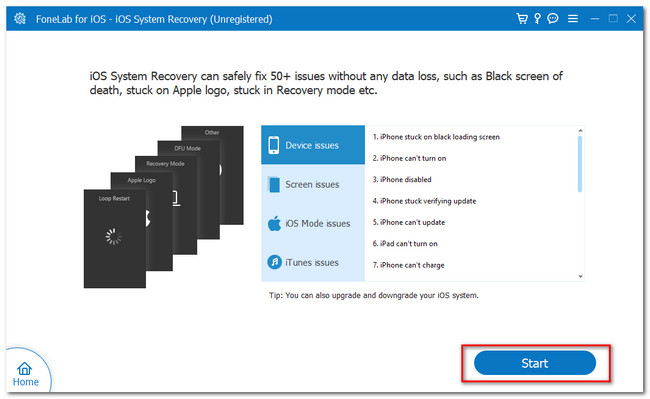
步驟 3選擇您想要的 iPhone 維修類型。 請選擇標準模式和高級模式。 我們假設您已經了解該工具提供的 2 種修復模式的功能。 之後,請點擊 確認 按鈕。 隨後該軟件會將您引導至計算機的另一個屏幕。
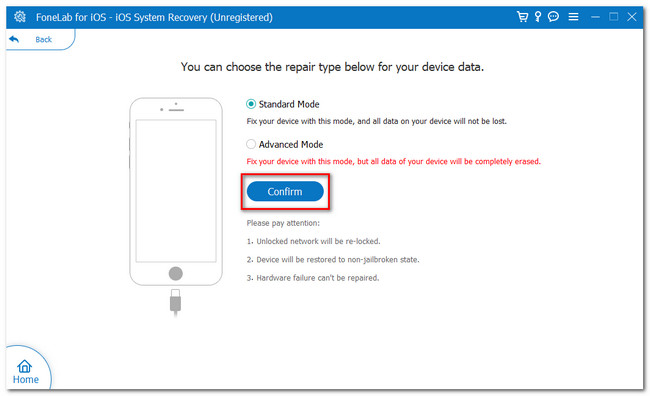
步驟 4在軟件的連接界面上,請根據您的iPhone型號按照屏幕提示進行操作。 之後,單擊 修復 or 優化 下一個屏幕上的按鈕。 該工具將處理您的手機幾秒鐘。 修復過程完成後,安全地斷開 iPhone 與電腦的連接。
第 5 部分. 有關如何在 iPhone 上顯示電池百分比的常見問題解答
1. iPhone 上什麼最耗電?
由於顯示屏亮度較高,iPhone 電池消耗最多。 您的 iPhone 可能會發熱,從而導致電量耗盡。 此外,在 iPhone 後台運行的應用程序及其活動可能會導致 iPhone 電池耗盡。
2. iPhone 在省電模式下充電速度會變慢嗎?
事實上,沒有。 iPhone 的省電模式不會影響充電時間。 導致 iPhone 充電速度變慢的因素包括電池的健康狀況和您使用的充電器。
我們希望我們已經提供了您想要學習的在 iPhone 上顯示電池百分比的所有解決方案。 另外,我們希望您在此過程中不會遇到任何困難或技術問題。 此外,不要忘記使用 FoneLab iOS系統恢復 如果您的 iPhone 有問題。 立即下載體驗該工具!
FoneLab使您可以將iPhone / iPad / iPod從DFU模式,恢復模式,Apple徽標,耳機模式等修復到正常狀態而不會丟失數據。
- 修復禁用的iOS系統問題。
- 從禁用的iOS設備中提取數據,而不會丟失數據。
- 它是安全且易於使用的。
